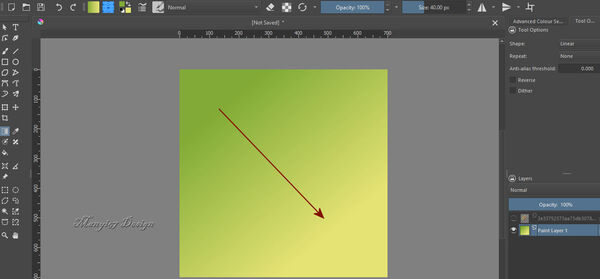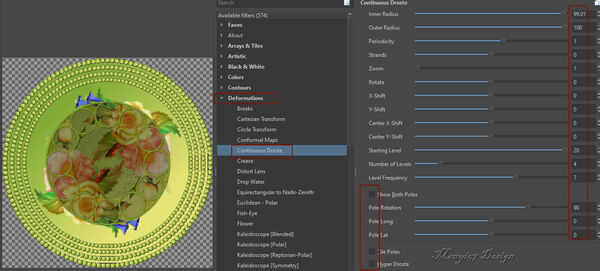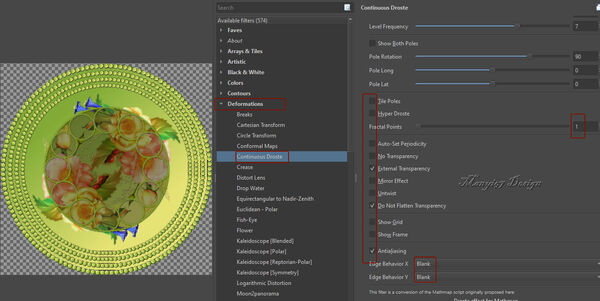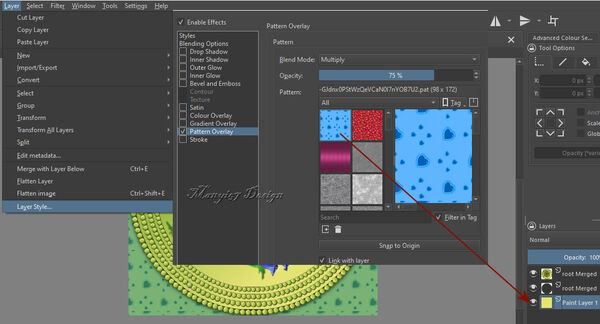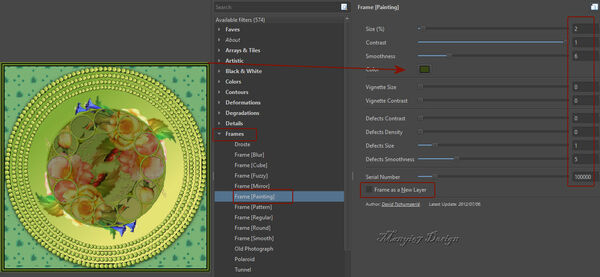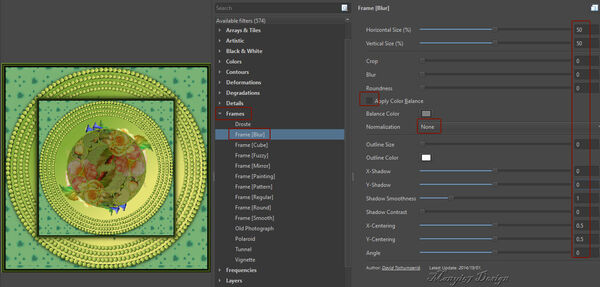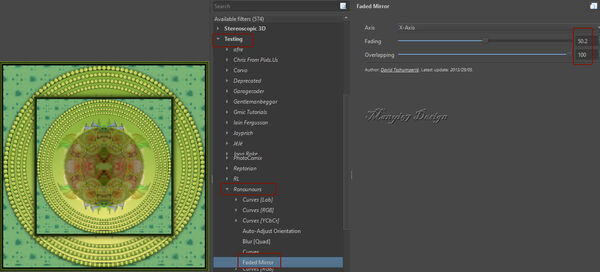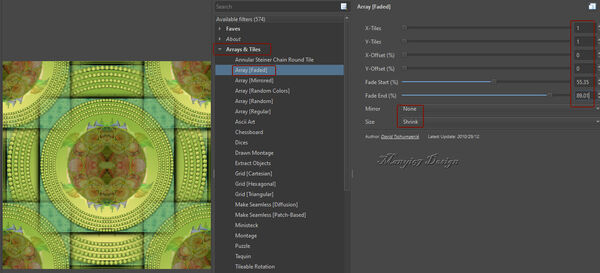-
Ibolya
A lecke megalkotója Livita
Köszönöm Livitának az engedély a fordításhoz.
Eredeti lecke itt:Hozzávalók itt:
5,0,2 Kritával dolgozok,
1: Nyitok egy 700/700 lapot a szokott módon.
Majd távolítsuk el a fehér háttért, egyszerűen
dobd a kukába.
2: Színezzük ezzel a Gradient-tel ki.3: Következik, (Filter-Start G’MIC-QT-Arrays és Tiles-
Annular Steiner Shair Round Tile).4: Helyezzünk középre egy virágot.
5: Egyesítsd a rétegeket, a réteg palettára a
jobb egér gombbal katt és ott válaszd
a (Flatten imagét).
6: Alkalmazzuk, (Filter-Start G’MIC-QT-Testing-Samj-
Rendering-Annular Steiner Chains).7: Következik, (Filter-Start G’MIC-QT-Deformations-
Continuous Droste).8: Árnyékoljuk, (Filter-Start G’MIC-QT-
Lights és Shadows-Drop Shadow3d).9: Egy új réteget nyitunk a réteg palettára katt, majd
lejjebb visszük a réteget az aljára, réteg palettán a
kacsacsőrrel és színezzük ki #e5e374.
10: Helyezzünk rá textúrát.11: Egyesítsd a rétegeket, a réteg palettára a jobb
egér gombbal katt és ott válaszd, (Flatten imagét).
12: Jön, (Filter-Start G’MIC-QT-Frames-
Frame(Painting).13: Alkalmazzuk, (Filter-Start G’MIC-QT-
Frames-Frame(Blur).14: Következik, (Filter-Start G’MIC-QT-Testing-
Ronounours-Faded Mirror).15: Alkalmazzuk, (Filter-Start G’MIC-QT-
Arrays és Tiles-Array (Faded).16: Jön, (Filter-Start G’MIC-QT-Frames-
Frame(Painting), 12. lépés szerint.
17: Itt, (Filter-Start G’MIC-QT-Frames-Frame(Pattern).18: Egy új réteget nyitunk a réteg palettára katt, majd
lejjebb visszük a réteget az aljára, réteg palettán a
kacsacsőrrel és színezzük ki #e5e374.
19: Helyezzünk a felső réteg középébe
virágot vagy díszt.20: Egyesítsd a rétegeket, a réteg palettára a jobb
egér gombbal katt és ott válaszd, (Flatten imagét).
21: Ismételjük meg, (Filter-Start G’MIC-QT-
Arrays és Tiles-Array (Faded).22: Most tegyük rá a lánykát, húzzuk be.
23: Méretezzük át, ha szükséges a (Layer-Transform-
Scale Layer to new Size..) és vigyük a helyére.
24: Élesítsünk rajta a (Filter-Enhance-Unsharp Mask),
beállítás pedig (8-12)közt legyen.
25: Adjunk neki árnyékot, (Layer- Layer-Layer Style..,
Drop Shadow), ízlés szerint.
26: Egyesítsd a rétegeket, a réteg palettára a jobb
egér gombbal katt és ott válaszd a Flatten imagét.
27: Végül alkalmazzuk, (Filter-Start G’MIC-QT-
Frames-Frame(Painting).28: Kész a kép, de kisebbítsd le,
(Image-Scale Image To new Size).
Természetesen írd rá a nevedet is.
Mentsd el a szokott módon jpg-be.
(File-Save As..)
-
Comments